

L'étalonnage d’un G7®étalonnage de la famille de supports inclut la création très facile et rapide de G7®profils de sortie grâce au profileur intégré PRISMAsync. PRISMAsync utilise des familles de supports pour indiquer les profils de sortie et les courbes d'étalonnage qui doivent être appliqués à un support. Par conséquent, la création d’une nouvelle famille de supports avec de nouveaux profils de sortie et de nouvelles courbes de calibrage fait partie de cette procédure. PRISMAsync dispose de familles de supports standard et de familles de supports G7®.
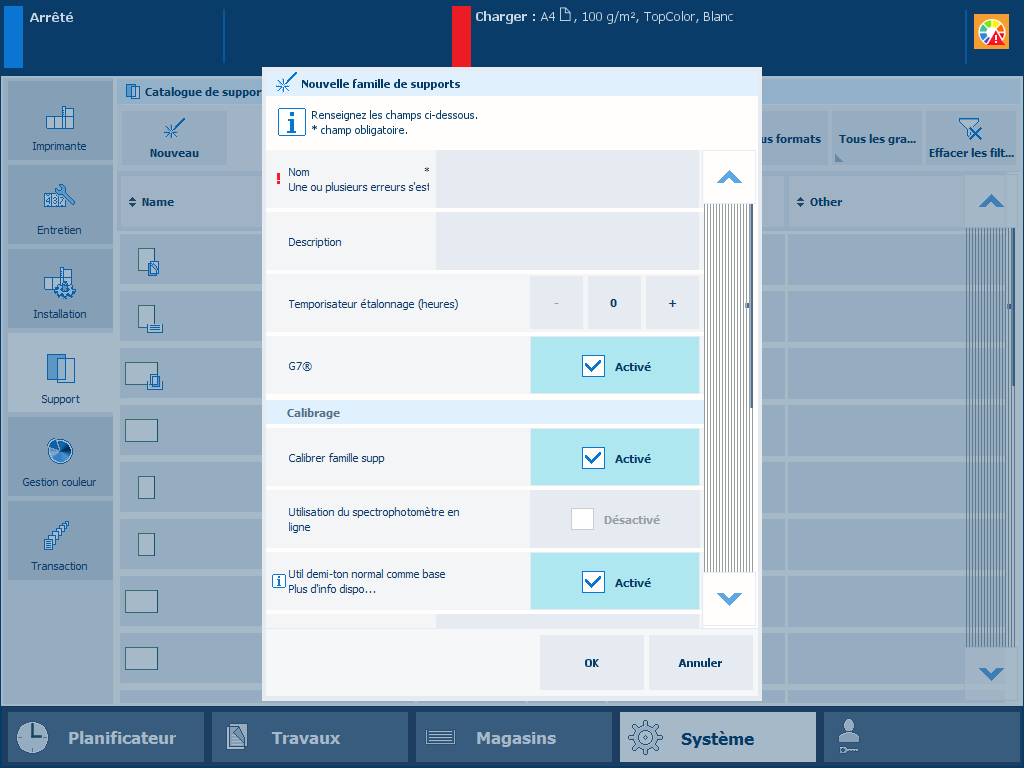 Options d'étalonnage G7®
Options d'étalonnage G7®Calibrer l'imprimante.
Vous devez toujours effectuer un calibrage de l'imprimante avant de poursuivre cette procédure.
Touchez [Créer une nouvelle famille de supports] lorsque vous ajoutez un nouveau support.
Touchez [G7®] et [Calibrer famille supp] lorsque vous créez la nouvelle famille de supports.
Sélectionnez [Utilisation du spectrophotomètre en ligne] le cas échéant.
Vous pouvez utiliser le spectrophotomètre en ligne avec les formats du support suivants : A3/11 pouce x 17 pouces, SRA3, 305 mm x 457 mm (12 pouces x18 pouces) et 330 mm x 483 mm (13 pouces x 19 pouces).
Si nécessaire, sélectionnez [Util demi-ton normal comme base].
Chargez au moins 12 feuilles du support pour lequel vous créez la famille de supports.
Touchez [OK].
Suivez les instructions du panneau de commande.
Après l'étalonnage de la famille de supports de G7®, la fenêtre de commentaires affiche les résultats de la procédure effectuée.
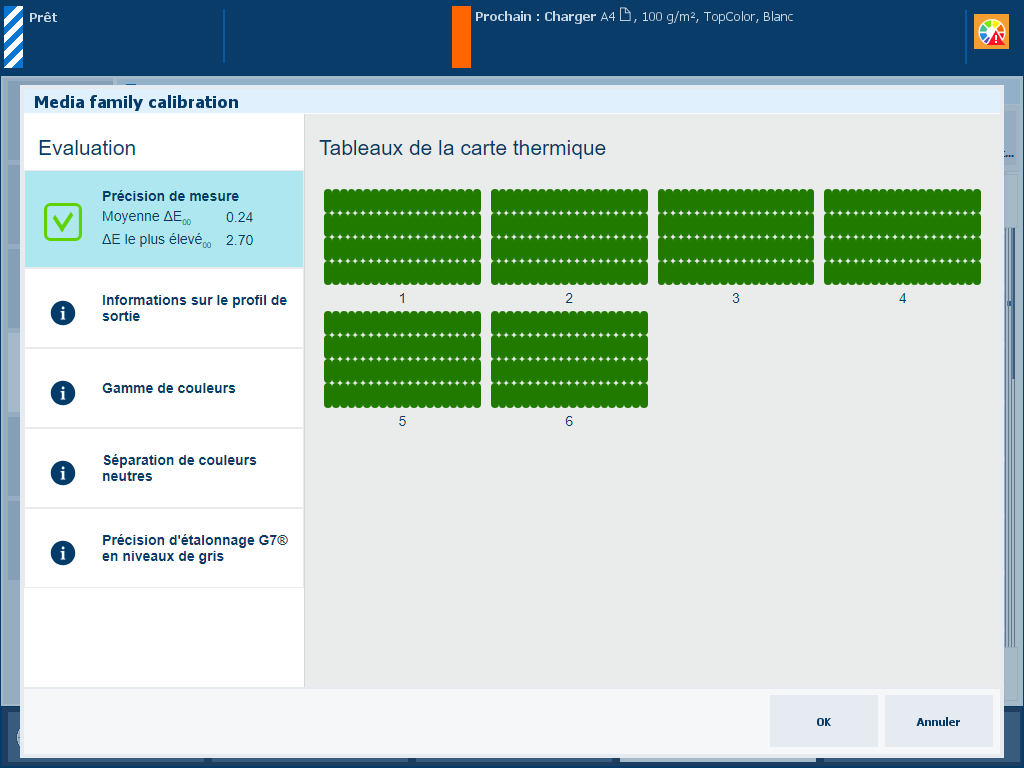 Fenêtre de commentaires de l'étalonnage de la famille de supports G7®
Fenêtre de commentaires de l'étalonnage de la famille de supports G7®Lorsque vous voyez une icône de coche verte, touchez [OK] pour enregistrer les nouvelles courbes d'étalonnage.
Lorsque vous voyez une icône en forme de croix rouge, utilisez le tableau ci-dessous pour évaluer le résultat. Puis touchez [OK] pour enregistrer les nouvelles courbes d'étalonnage ou sur [Annuler] pour annuler les résultats.
|
Écran de commentaires |
Remarques |
|---|---|
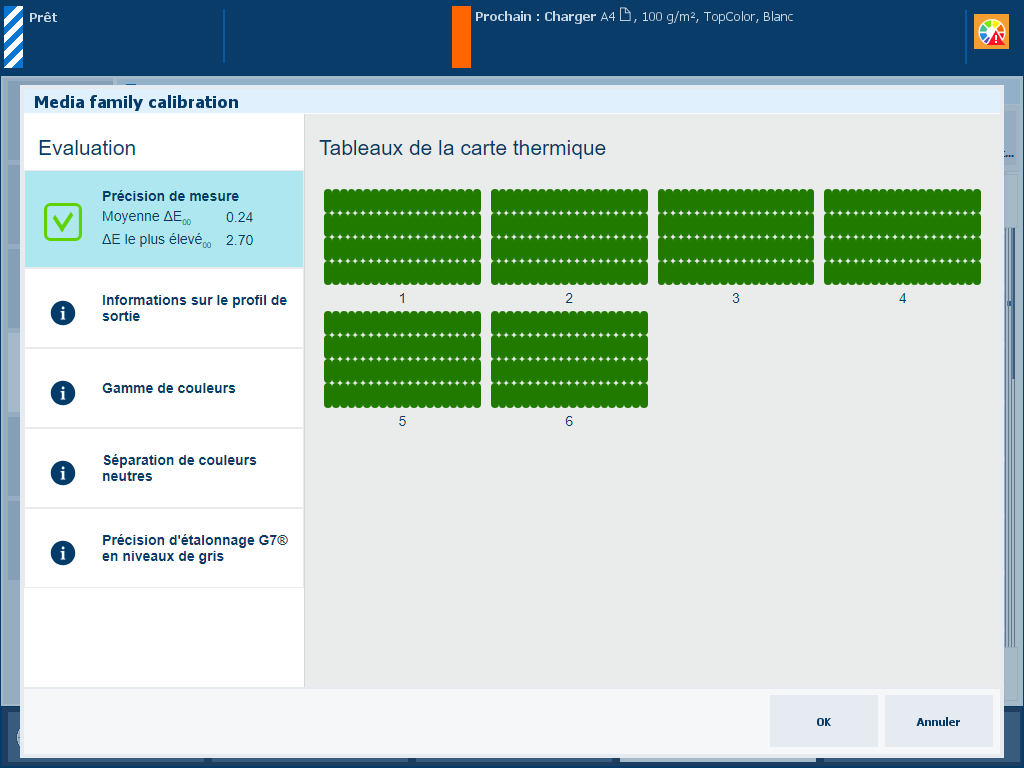
|
Description Les valeurs ΔE des informations [Précision de mesure] sont des indicateurs de la précision avec laquelle les échantillons sont imprimés et mesurés. Le panneau de commande affiche une carte thermique dont les emplacements des échantillons correspondent au graphique imprimé. |
|
Evaluation
|
|
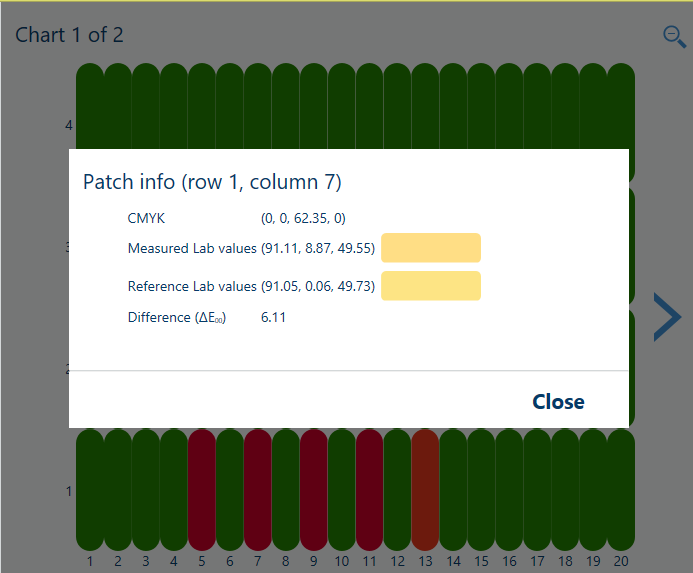
|
Options pour améliorer la qualité des couleurs
|
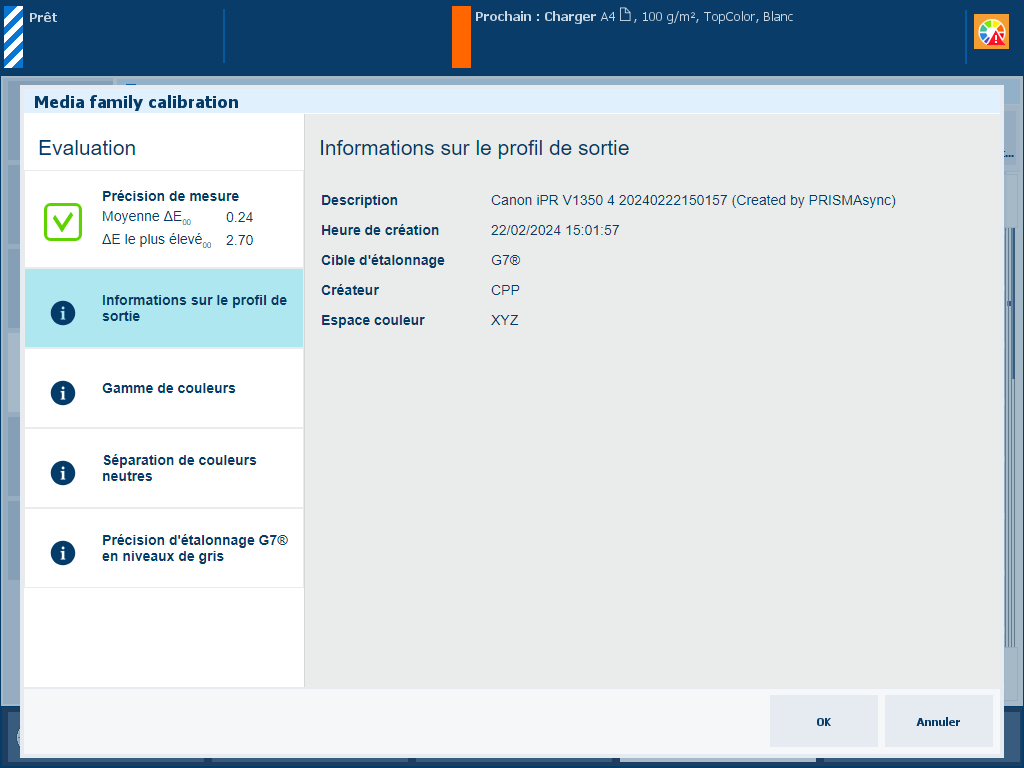
|
Description Les informations [Informations sur le profil de sortie] indiquent les caractéristiques suivantes concernant le profil de sortie : description, heure de création, cible d'étalonnage, espace couleur et créateur. |
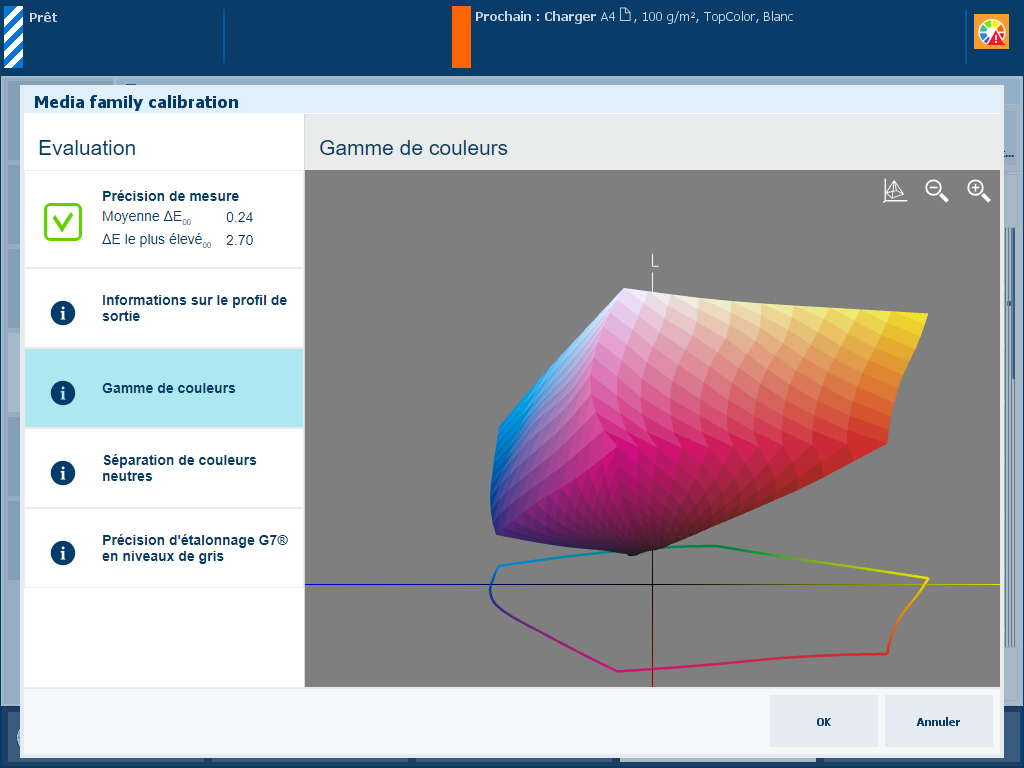
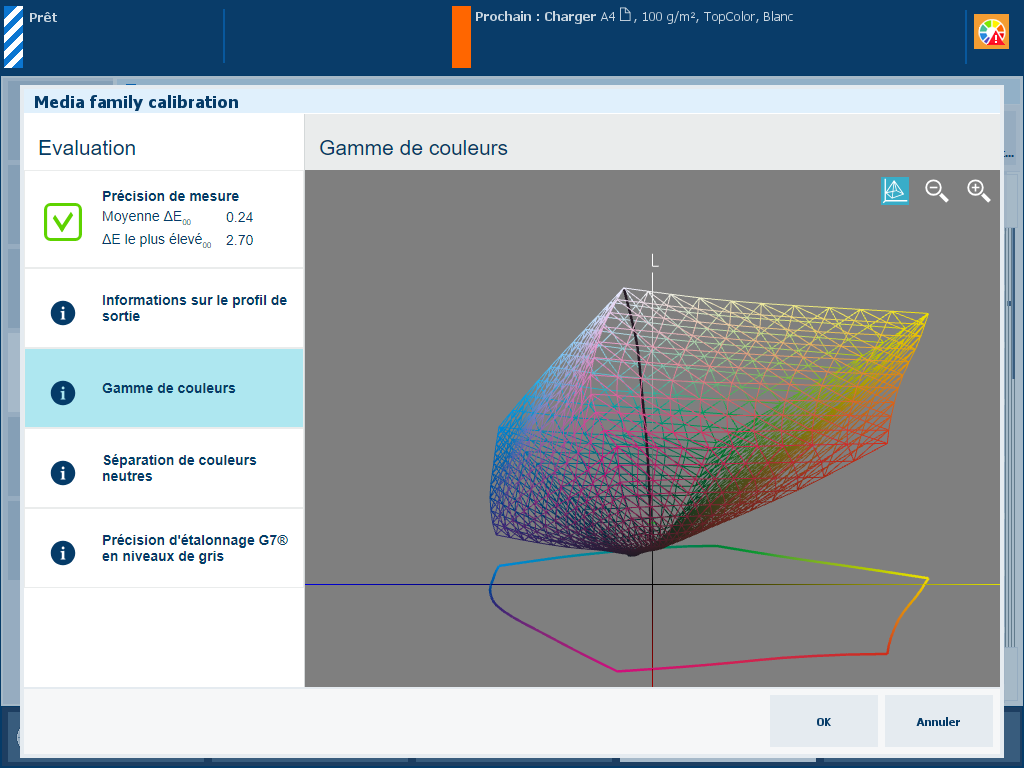
|
Description Les informations [Gamme de couleurs] sont une indication de la qualité du profil de sortie. Il s'agit d'une représentation visuelle de la gamme des couleurs reproductibles que l'imprimante peut produire avec le profil de sortie créé sur le support utilisé. Touchez l'icône de l'armature métallique |
|
Evaluation
|
|
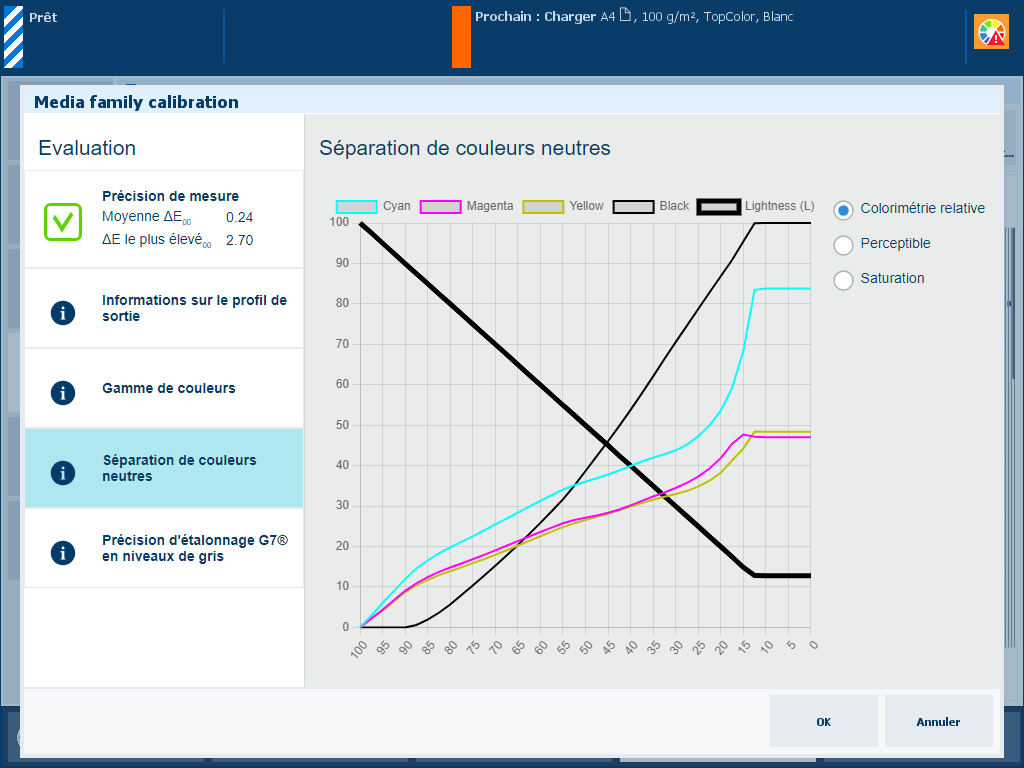
|
Description La ligne noire pleine du graphique [Séparation de couleurs neutres] montre comment les valeurs de gris sont reproduites avec les couleurs distinctes cyan, magenta, jaune et noir (CMJN). Notez que la valeur de luminosité la plus sombre est sur le côté gauche et la valeur la plus faible sur le côté droit. |
|
Explication pour la sélection [Colorimétrie relative] L’intention de rendu [Colorimétrie relative] reproduit les vraies couleurs, par exemple pour les applications d'impression test et les tons directs.
|
|
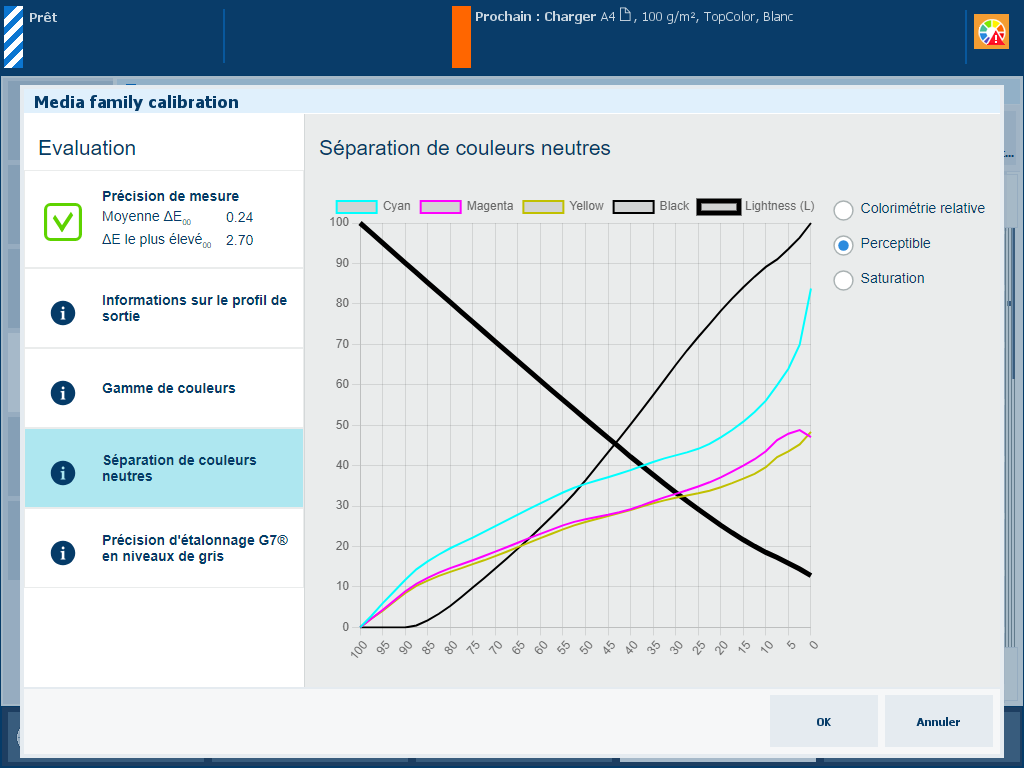
|
Explication pour la sélection [Perceptible] L’intention de rendu [Perceptible] reproduit les contrastes dans les zones gris foncé, par exemple pour les photos.
|
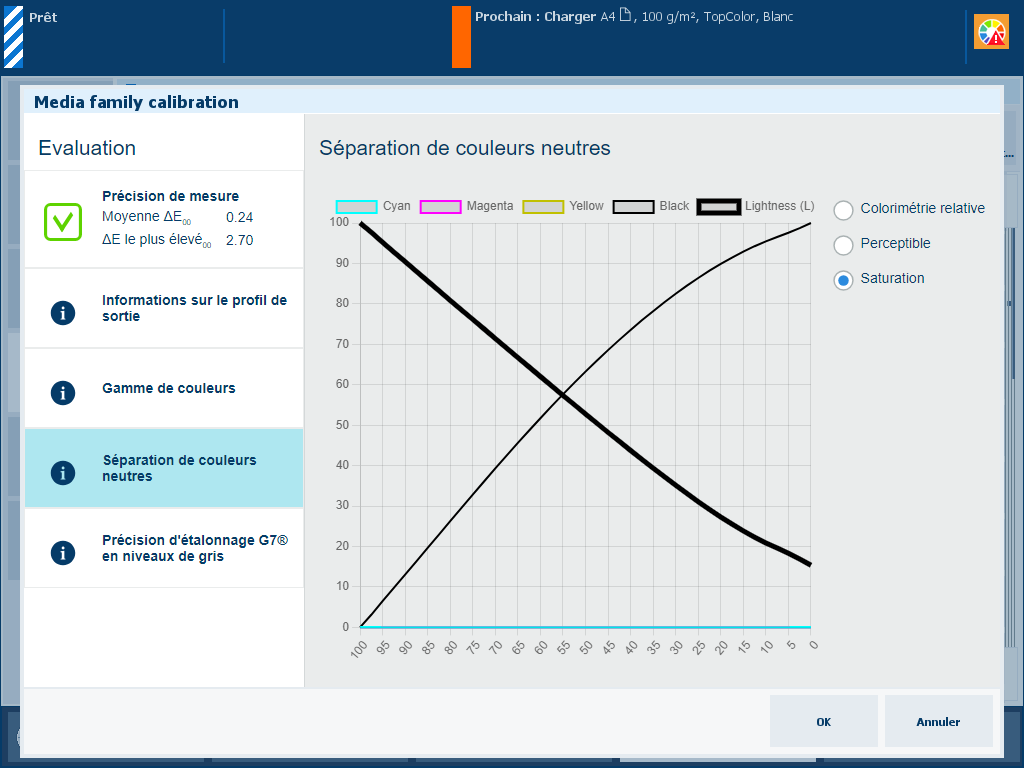
|
Explication pour la sélection [Saturation] L’intention de rendu [Saturation] reproduit des couleurs saturées, par exemple pour les graphiques d'entreprise.
|
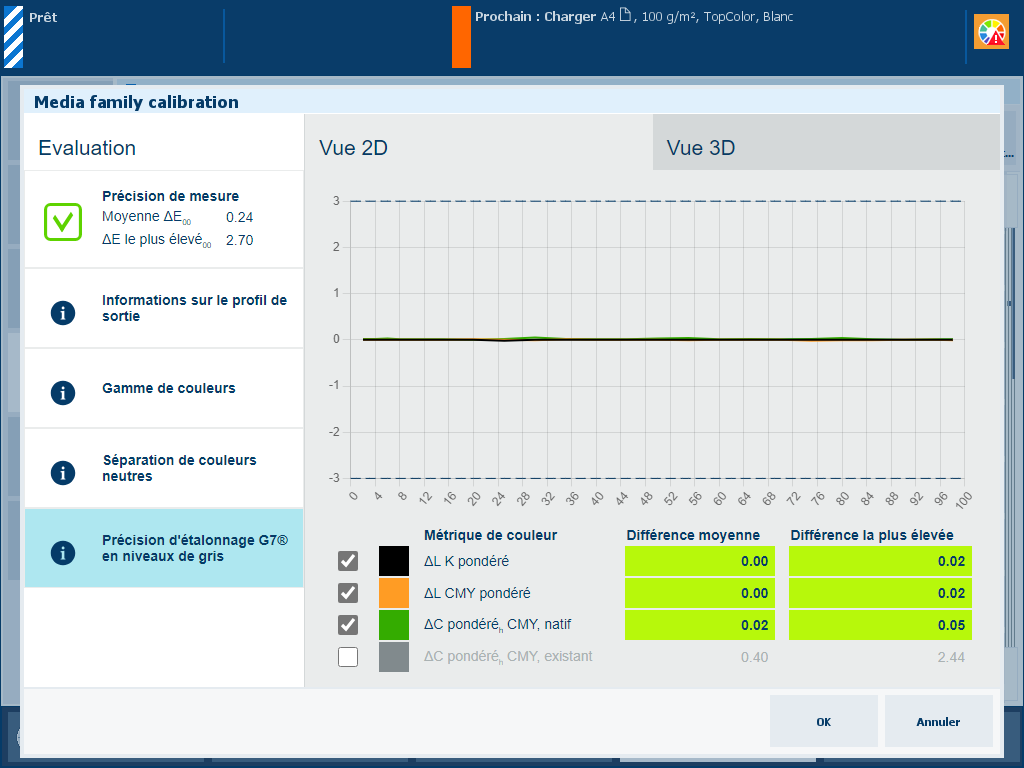
|
Description Les valeurs en pourcentage de l'information montrent à quel point la procédure d'étalonnage et le profil de sortie sont compatibles. Le graphique montre par canal de couleur à quel point les valeurs mesurées sont proches des valeurs cibles G7®. |
|
Evaluation
Vous pouvez effectuer la procédure de vérification G7® pour vérifier si la sortie imprimée est conforme à la cible de niveaux de gris G7®. |
|
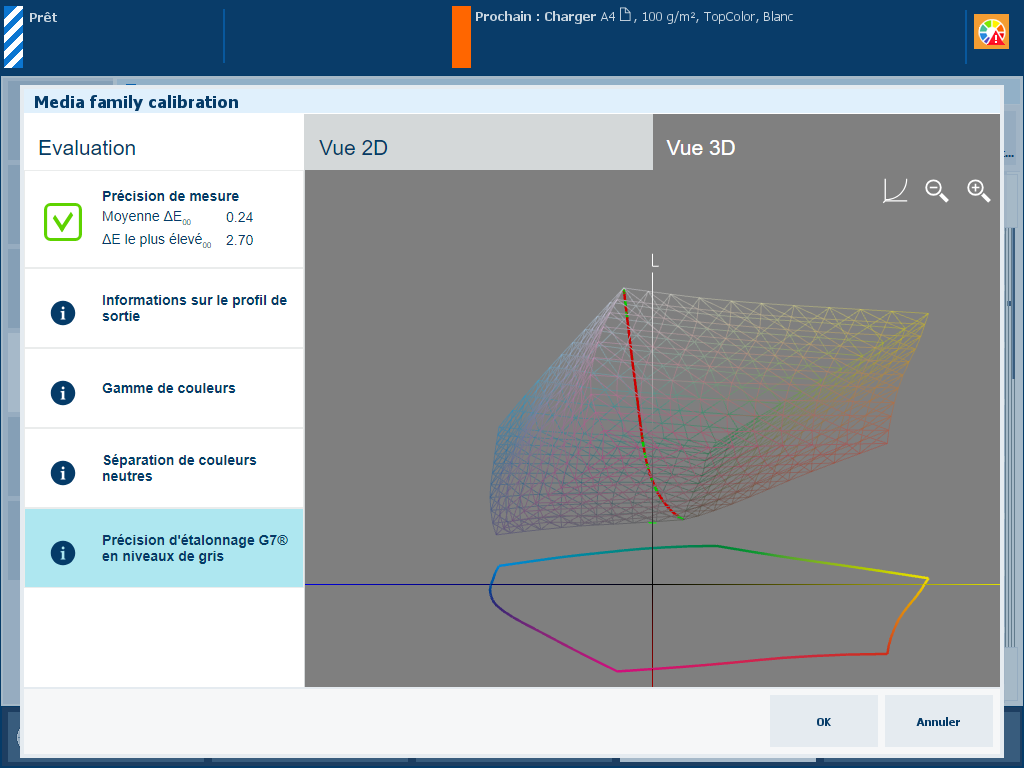
|
Description Les informations montrent à quel point la procédure d'étalonnage et le profil de sortie sont compatibles. Le graphique montre à quel point la courbe de niveaux de gris mesurée (en rouge) est proche de la courbe en niveaux de gris de la cible G7® (en vert). Touchez l'icône de l'armature métallique |